Win11资源管理器自动重启怎么办?Win11资源管理器自动重启的解决方法
分类:win11教程 2021-09-11
导读: Win11资源管理器自动重启怎么办?Win11资源管理器自动重启的解决方法--Win11由于发布的时间不久,所以许多用户在升级了系统之后出现了小问题不知道怎么处理,因为Win10还是于Win11差别挺大的,最近就有用户遇到了Win11的资源管理器会自动重启,造成了许多麻烦,想要解决在这个问题,...
Win11由于发布的时间不久,所以许多用户在升级了系统之后出现了小问题不知道怎么处理,因为Win10还是于Win11差别挺大的,最近就有用户遇到了Win11的资源管理器会自动重启,造成了许多麻烦,想要解决在这个问题,可以查看以下的文章。
方法如下
1、首先我们通过开始菜单进入系统设置。
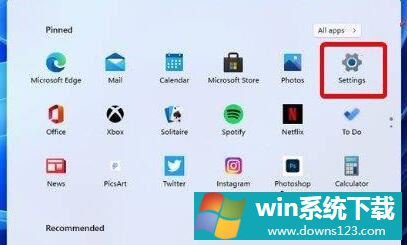
2、接着在左边栏中找到“windows update(windows更新)”。
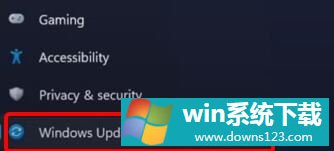
3、然后在windows更新右侧找到“更新历史记录”。
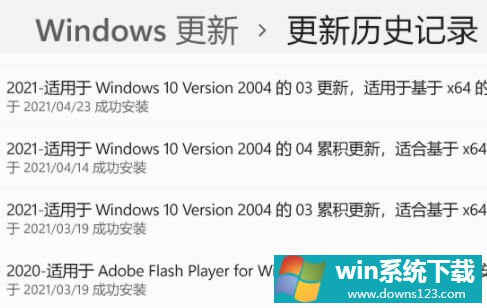
4、最后在下方选择“卸载更新”就可以了。
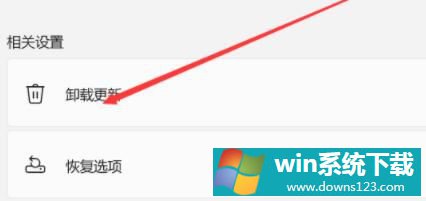
以上就是小编给大家分享的Win11资源管理器自动重启的解决方法步骤了,一定会帮到大家的。
相关文章
- 电脑公司免激活win11 64位全能稳定版v2022.01
- 萝卜家园64位win11共享全新版v2022.01
- 雨林木风win11干净不死机版64位v2022.01
- 番茄花园最新win11 64位超速无死机版v2022.01
- 深度技术win11娱乐内部版64位v2022.01免激活
- 系统之家win11便携增强版64位v2022.01免激活
- Win11不能识别USB设备怎么办?Win11无法识别USB设备的解决方法
- 如何在Win11上本地显示CPU、GPU和RAM使用情况?
- Win11照片查看器如何设置?Win11照片查看器设置方法
- Win11窗口背景颜色如何设置?Win11窗口背景颜色设置的方法


